怎么关闭粘贴键 Win10粘滞键关不掉怎么解决?
更新时间:2023-07-13 09:43:29作者:xiaoliu
怎么关闭粘贴键,Win10系统中的粘贴键是一个非常方便的功能,但有些用户在使用时可能会遇到粘滞的情况,即无法关闭粘贴键。如何解决这种问题呢?针对这个问题,下面我们来探讨一下解决方法。
Win10粘滞键关不掉怎么解决?
方法一、
1、首先连续按键盘上的【shift】按钮,之后系统会弹出粘滞键的提示。点击【轻松访问】这个提示。

2、之后将【使用粘滞键】的开关改为【关】,同时将【按下shift键五次可打开或关闭粘滞键】取消勾选即可。

3、之后win10系统就不会一直弹出粘滞键了。
方法二、
1、按下键盘上的【win+r】,输入【regedit】,打开注册表编辑器。
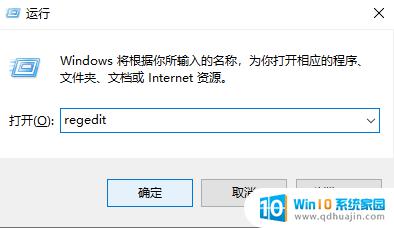
2、之后找到【HKEY_USERS】这个文件夹,按下键盘上的【Ctrl+F】。输入【StickyKeys】,去掉【值】和【数据】的勾选,点击【查找下一个】。
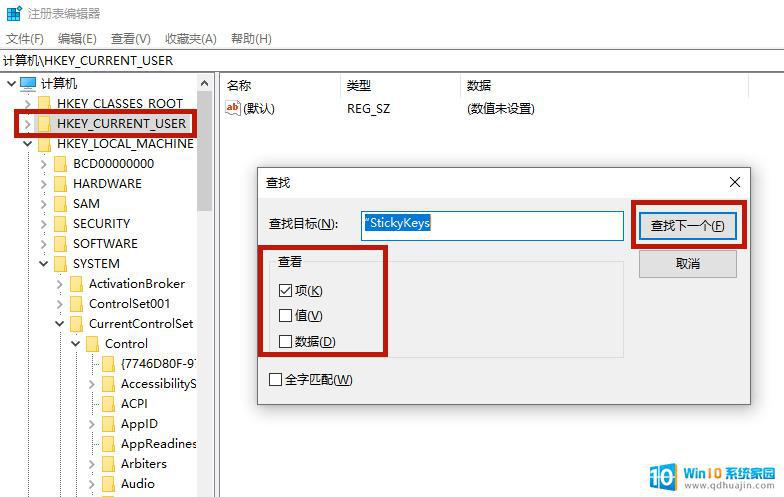
3、在搜索到结果以后鼠标右键点击【Flags】,选择【修改】。将数值改为【506】,之后点击【确定】。这时候粘滞键就可以被正常关闭取消了。
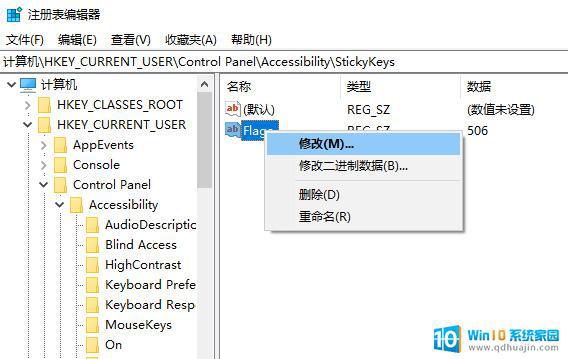
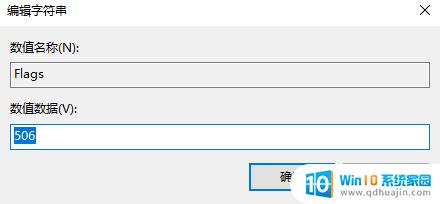
Win10系统中的粘贴键粘滞问题确实让很多用户苦恼。但是,我们可以通过以上介绍的多种方法来解决这一问题,比如关闭粘贴键、重新设置粘贴热键等等。只要按照这些方法一步步操作,就能够很快地解决Win10粘滞键问题,让我们的操作更加流畅。
怎么关闭粘贴键 Win10粘滞键关不掉怎么解决?相关教程
热门推荐
win10系统教程推荐
- 1 怎么把锁屏壁纸换成自己的照片 win10锁屏壁纸自定义设置步骤
- 2 win10wife连接不显示 笔记本电脑wifi信号不稳定
- 3 电脑怎么定时锁屏 win10自动锁屏在哪里设置
- 4 怎么把桌面文件夹存到d盘 Win10系统如何将桌面文件保存到D盘
- 5 电脑休屏怎么设置才能设置不休眠 win10怎么取消电脑休眠设置
- 6 怎么调出独立显卡 Win10独立显卡和集成显卡如何自动切换
- 7 win10如何关闭软件自启动 win10如何取消自启动程序
- 8 戴尔笔记本连蓝牙耳机怎么连 win10电脑蓝牙耳机连接教程
- 9 windows10关闭触摸板 win10系统如何关闭笔记本触摸板
- 10 如何查看笔记本电脑运行内存 Win10怎么样检查笔记本电脑内存的容量
win10系统推荐
- 1 萝卜家园ghost win10 64位家庭版镜像下载v2023.04
- 2 技术员联盟ghost win10 32位旗舰安装版下载v2023.04
- 3 深度技术ghost win10 64位官方免激活版下载v2023.04
- 4 番茄花园ghost win10 32位稳定安全版本下载v2023.04
- 5 戴尔笔记本ghost win10 64位原版精简版下载v2023.04
- 6 深度极速ghost win10 64位永久激活正式版下载v2023.04
- 7 惠普笔记本ghost win10 64位稳定家庭版下载v2023.04
- 8 电脑公司ghost win10 32位稳定原版下载v2023.04
- 9 番茄花园ghost win10 64位官方正式版下载v2023.04
- 10 风林火山ghost win10 64位免费专业版下载v2023.04